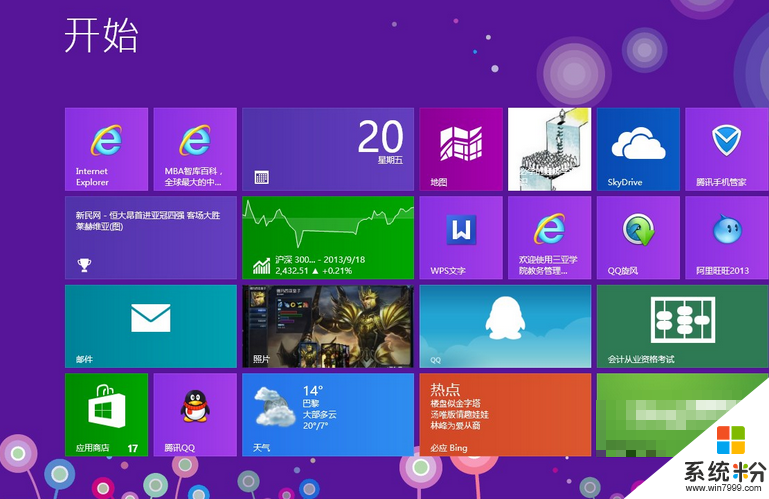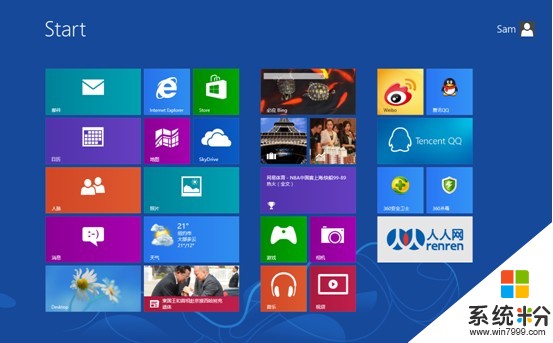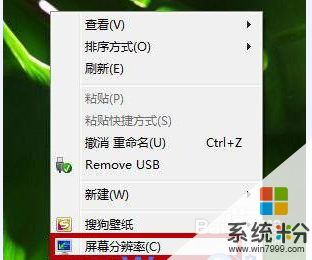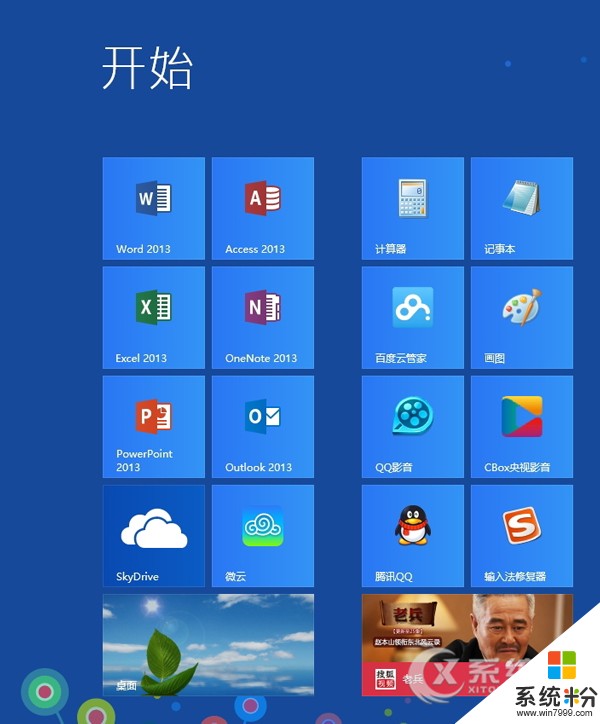Win8怎样进行屏幕的切换?
提问者:chenshen88887 | 浏览 次 | 提问时间:2017-02-06 | 回答数量:1
 以前公司使用的是Win7系统,但是最近更换电脑后系统都是Win8系统,由于工作的需要,我的电脑需要经常切换屏幕,显示不同的内容,请问,Win8怎样进行屏幕的切换?
以前公司使用的是Win7系统,但是最近更换电脑后系统都是Win8系统,由于工作的需要,我的电脑需要经常切换屏幕,显示不同的内容,请问,Win8怎样进行屏幕的切换?
已有1条答案
小小小孽儿
回答数:188 | 被采纳数:8
2017-02-06 18:08:36
熟悉了Win7的屏幕切换,如果我们使用Win8系统的话一定会让人摸不到头脑的,那么在win8系统下我们怎么进行屏幕的切换呢?其实Win8的屏幕切换方法和win7一样,只不过Win8系统采用了更具Metro风格的界面,并把以前的“投影仪”换成了“第二屏幕”。具体的操作方法如下: 按下组合快捷键“Win+P”,Win8桌面右侧会向左弹出“第二屏幕”的操控界面,大家可以在“仅电脑屏幕”、“复制”、“扩展”和“仅第二屏幕中”灵活快速选择演示的显示模式。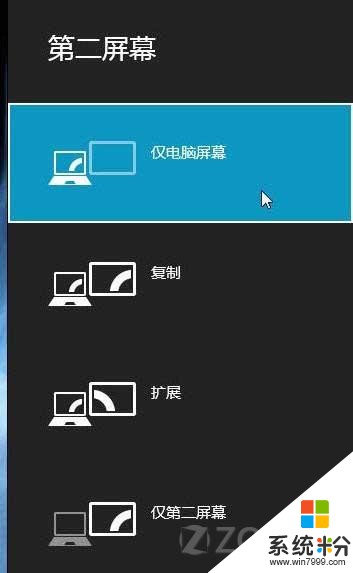
“仅电脑(计算机(电脑))屏幕”模式下,笔记本正常工作,屏幕信息不输出,外接设备不显示电脑(计算机(电脑))屏幕画面。我们在做投影准备的时候,会做很多操作,比如选择PPT、设置屏幕什么的。这些操作我们不希望放大在投影上让别人看到,选择这种模式就可以了。 “复制”模式就是让笔记本屏幕和第二屏幕同步显示相同的内容,这种模式特别适合演示软件操作。 “扩展”模式可以让外接设备显示扩展画面,比如我们可以用双屏显示更大的画面等等。 “仅第二屏幕”模式最简单,只在投影仪中显示屏幕画面,关闭电脑(计算机(电脑))屏幕画面。如果使用的是笔记本,可以帮笔记本省电。 但是,有的时候按下快捷键系统会提示你的电脑不能投影到其他屏幕,这个是什么原因呢?
但是,有的时候按下快捷键系统会提示你的电脑不能投影到其他屏幕,这个是什么原因呢?
一是驱动的问题,建议你重新安装最新的独显和核显的驱动。 二是显卡的问题,目前一些低端的核显支持的最大分辨率是1080P,如果你投影或者复制后的分辨率超过1080P的话就不能使用,此时切换到独显模式或者给核显添加显存试一试。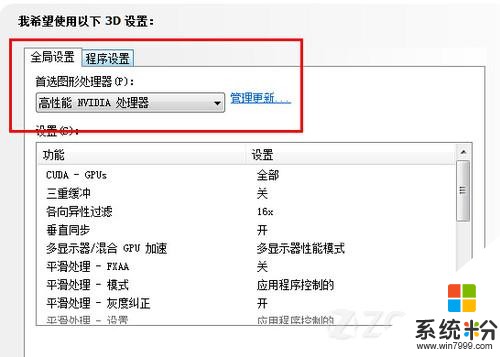
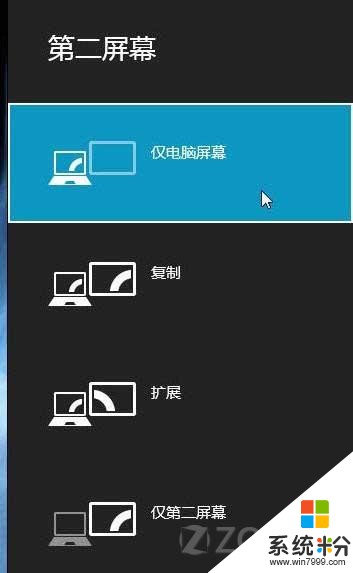
“仅电脑(计算机(电脑))屏幕”模式下,笔记本正常工作,屏幕信息不输出,外接设备不显示电脑(计算机(电脑))屏幕画面。我们在做投影准备的时候,会做很多操作,比如选择PPT、设置屏幕什么的。这些操作我们不希望放大在投影上让别人看到,选择这种模式就可以了。 “复制”模式就是让笔记本屏幕和第二屏幕同步显示相同的内容,这种模式特别适合演示软件操作。 “扩展”模式可以让外接设备显示扩展画面,比如我们可以用双屏显示更大的画面等等。 “仅第二屏幕”模式最简单,只在投影仪中显示屏幕画面,关闭电脑(计算机(电脑))屏幕画面。如果使用的是笔记本,可以帮笔记本省电。
 但是,有的时候按下快捷键系统会提示你的电脑不能投影到其他屏幕,这个是什么原因呢?
但是,有的时候按下快捷键系统会提示你的电脑不能投影到其他屏幕,这个是什么原因呢?
一是驱动的问题,建议你重新安装最新的独显和核显的驱动。 二是显卡的问题,目前一些低端的核显支持的最大分辨率是1080P,如果你投影或者复制后的分辨率超过1080P的话就不能使用,此时切换到独显模式或者给核显添加显存试一试。
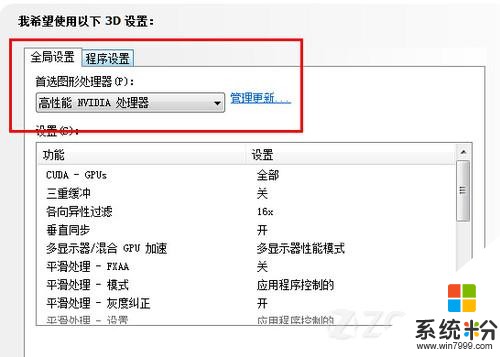
赞 18
相关问题
解决方法
-
win8 32位系统拥有全新的metro界面,这个界面有点类似于地板的瓷砖,每个磁块都是一个独立的应用,而且界面很炫酷。但是用户在主屏跟副屏之间的切换有点不清楚,导致在使用的时候...
-
Win8系统操作中如何将主屏幕切换到第二屏幕 Win8系统操作中将主屏幕切换到第二屏幕的方法
今天给大家带来Win8系统操作中如何将主屏幕切换到第二屏幕,Win8系统操作中将主屏幕切换到第二屏幕的方法,让您轻松解决问题。 win864位旗舰版下载之后,用户在使用的过...
-
今天给大家带来Win7切换屏幕方向的方法,win7,如何切换屏幕方向,让您轻松解决问题。这里为大家带来的是Win7系统切换(更改)显示屏幕方向的方法,大家都知道手机有自动翻转屏幕...
-
Win8怎样更改开始屏幕磁贴行数? Win8更改开始屏幕磁贴行数的方法?
今天给大家带来Win8怎样更改开始屏幕磁贴行数?,Win8更改开始屏幕磁贴行数的方法?,让您轻松解决问题。 开始屏幕磁贴是Win8系统的一个特色,用户点开开始屏幕上的磁贴...
最新win8系统问答
- 1 Win8系统鼠标点不了其他软件只能点左上角的软件,点不了其他,点开也是左上角软件
- 2 电脑win10系统更新,一直卡在48%怎么解
- 3 HUAWEI MateBook(M5/8GB/256GB)屏幕是全高清吗?
- 4HUAWEI MateBook(M5/8GB/256GB)键盘带的是什么技术背光?
- 5HUAWEI MateBook(M5/8GB/256GB)玩游戏有时卡屏怎么办?
- 6HUAWEI MateBook(M5/8GB/256GB)键盘坏了容易修复吗?
- 7HUAWEI MateBook(M5/8GB/256GB)音频服务未运行怎么办?
- 8HUAWEI MateBook(M5/8GB/256GB)要怎样才能提升游戏流畅性?
- 9HUAWEI MateBook(M5/8GB/256GB)处理器和显卡怎么样?
- 10HUAWEI MateBook(M5/8GB/256GB)散热风扇声音大怎么办?